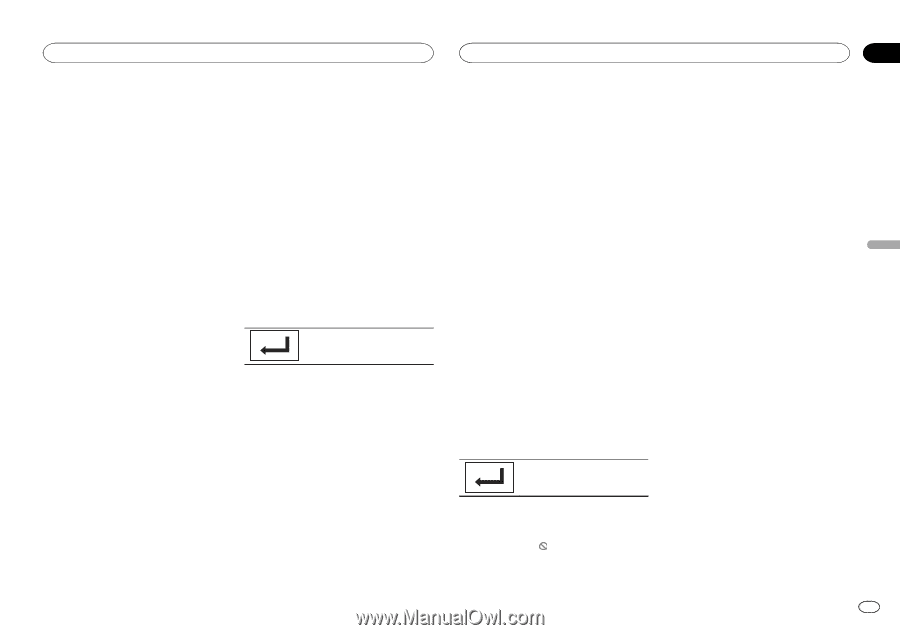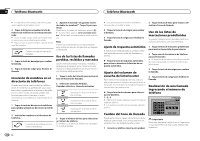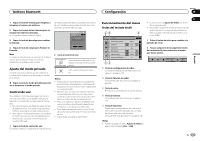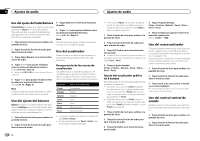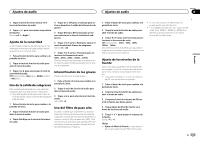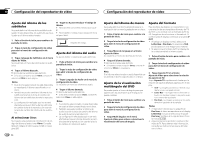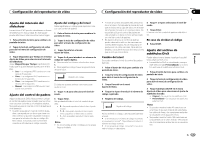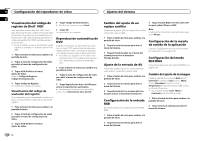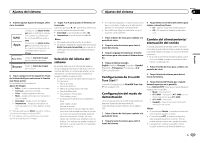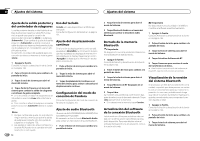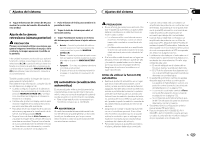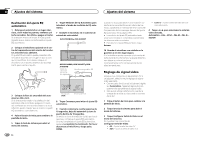Pioneer AVH-X2500BT Owner's Manual - Page 175
Ajuste del intervalo del, slideshow, Ajuste del control de padres, Ajuste del archivo de
 |
View all Pioneer AVH-X2500BT manuals
Add to My Manuals
Save this manual to your list of manuals |
Page 175 highlights
Configuración del reproductor de vídeo Configuración del reproductor de vídeo Sección 19 Español Ajuste del intervalo del slideshow Los archivos JPEG pueden visualizarse en forma de slideshow en esta unidad. En este ajuste puede definirse el intervalo entre cada imagen. Ajuste del código y del nivel Debe registrarse un código para reproducir discos con control de padres. 1 Pulse el botón de inicio para cambiar a la pantalla de inicio. 1 Pulse el botón de inicio para cambiar a la pantalla de inicio. 2 Toque la tecla de configuración de vídeo para abrir el menú de configuración de vídeo. 2 Toque la tecla de configuración de vídeo para abrir el menú de configuración de vídeo. 3 Toque Parental en el menú Ajuste de Video. 3 Toque Diapositiva por Tiempo en el menú Ajuste de Video para seleccionar el intervalo del slideshow. Toque Diapositiva por Tiempo repetidamente hasta que el ajuste deseado aparezca en el display. ! 5sec - Las imágenes JPEG cambian en intervalos de 5 segundos ! 10sec - Las imágenes JPEG cambian en intervalos de 10 segundos ! 15sec - Las imágenes JPEG cambian en intervalos de 15 segundos ! Manual - Las imágenes JPEG pueden cambiarse manualmente Ajuste del control de padres Algunos discos de DVD vídeo permiten utilizar el control de padres para impedir que los niños vean escenas violentas u orientadas a adultos. Se puede ajustar el nivel de control de padres al nivel deseado. ! Cuando se ajusta un nivel de control de pa- dres y se reproduce un disco que viene con este control, se pueden visualizar indicaciones para la introducción de un código. En tales casos, la reproducción comenzará cuando se introduzca el código correcto. 4 Toque 0 a 9 para introducir un número de código de cuatro dígitos. # Para cancelar los números introducidos, toque C. # Para registrar el código, toque la siguiente tecla del panel táctil. Registro del código. El código ha quedado definido y ahora se puede ajustar el nivel. 5 Toque 1 o 8 para seleccionar el nivel deseado. 6 Toque Enter. Así quedará definido el nivel de control de padres. ! 8 - Se puede reproducir todo el disco (ajuste inicial) ! 7 a 2 - Se pueden reproducir discos para niños y aquellos no destinados a adultos ! 1 - Sólo se pueden reproducir discos para niños Notas ! Se recomienda anotar el código, por si acaso llega a olvidarlo. ! El nivel de control de padres está almacenado en el disco. Compruebe la marca de nivel que se indica en la caja del disco, en el material impreso incluido o en el propio disco. No es posible utilizar el control de padres en esta unidad si el disco no tiene almacenado un nivel de control de padres. ! En algunos discos, el control de padres puede estar activo sólo en las escenas con niveles determinados. No se realizará la reproducción de estas escenas. Para obtener detalles, consulte el manual de instrucciones que se incluye con el disco. Cambio del nivel Se puede cambiar el nivel de control de padres definido. 1 Pulse el botón de inicio para cambiar a la pantalla de inicio. 2 Toque la tecla de configuración de vídeo para abrir el menú de configuración de vídeo. 3 Toque Parental en el menú Ajuste de Video. 4 Toque 0 a 9 para introducir el número de código registrado. 5 Registro del código. Registro del código. Así se definirá el código, y ahora podrá cambiar el nivel. # Si se introduce un número de código incorrecto, se visualizará el icono . Toque C para introducir el número de código correcto. # Si no recuerda el código, consulte En caso de olvidar el código en esta página. 6 Toque 1 o 8 para seleccionar el nivel deseado. 7 Toque Enter. El nuevo nivel de control de padres está definido. En caso de olvidar el código % Pulse RESET. Ajuste del archivo de subtítulos DivX Puede seleccionar si desea visualizar los subtítulos externos DivX o no. ! Los subtítulos DivX se visualizarán, aunque esté seleccionado Personalizado, si no existen archivos de subtítulos externos DivX. 1 Pulse el botón de inicio para cambiar a la pantalla de inicio. 2 Toque la tecla de configuración de vídeo para abrir el menú de configuración de vídeo. 3 Toque Subtítulos DivX® en el menú Ajuste de Video para seleccionar el ajuste de subtítulos deseado. ! Original - Se visualizan los subtítulos DivX ! Personalizado - Se visualizan los subtítulos externos DivX Notas ! Se pueden mostrar hasta 42 caracteres en una línea. Si se usan más de 42 caracteres, los saltos de línea y los caracteres restantes se visualizan en la siguiente línea. ! Se pueden mostrar hasta 126 caracteres en una pantalla. Si se usan más de 126 caracteres, los caracteres sobrantes no se visualizarán. Es 175